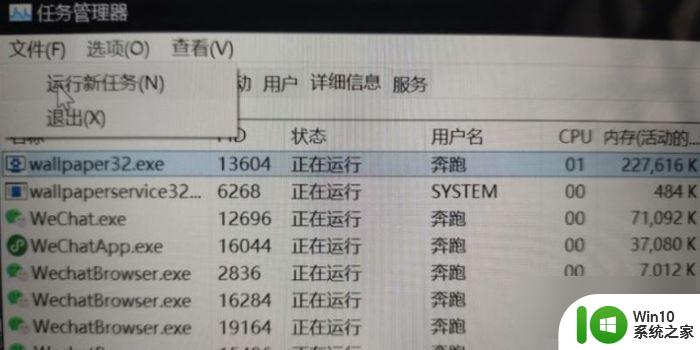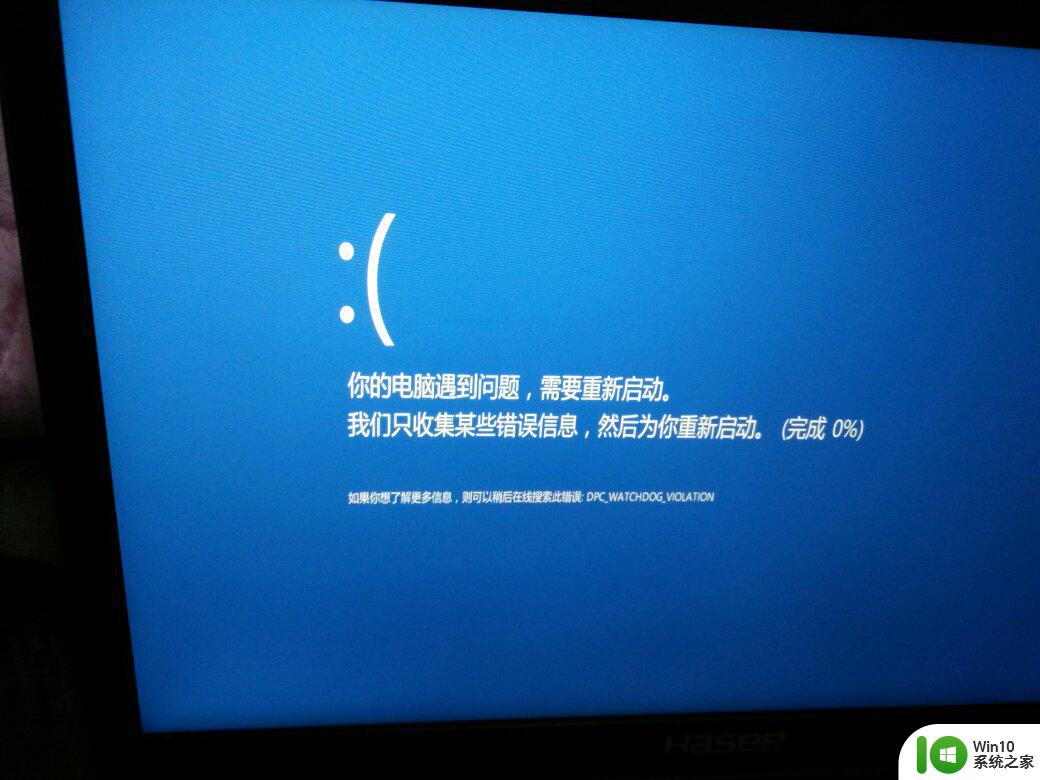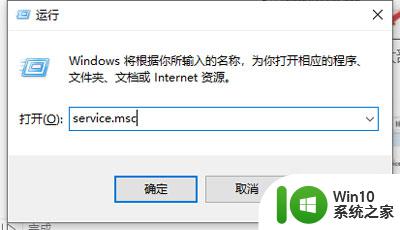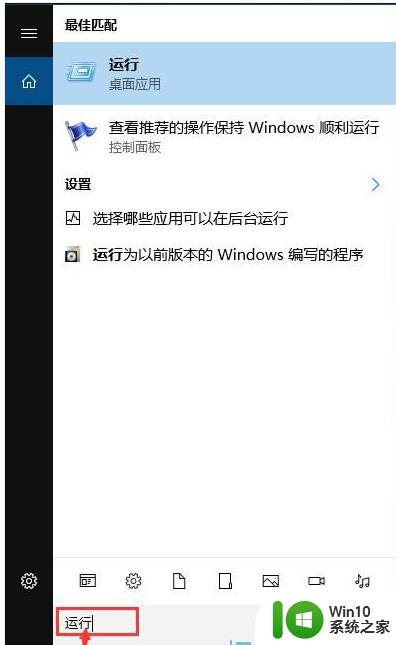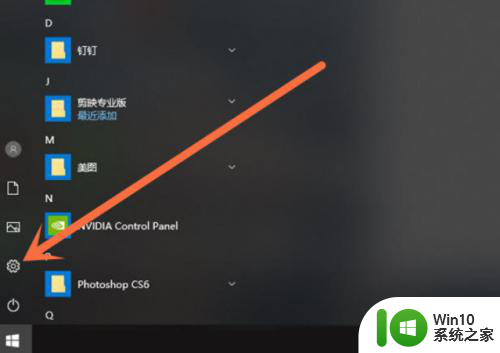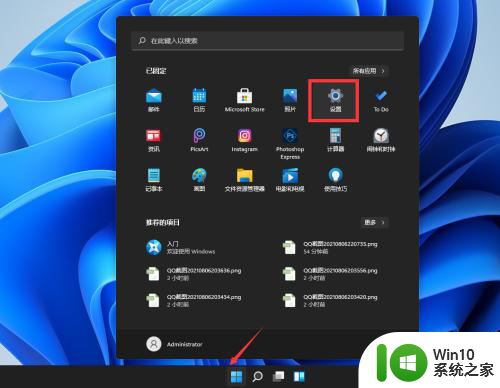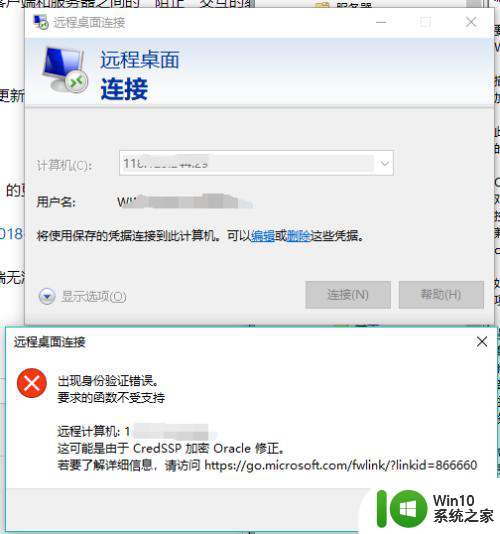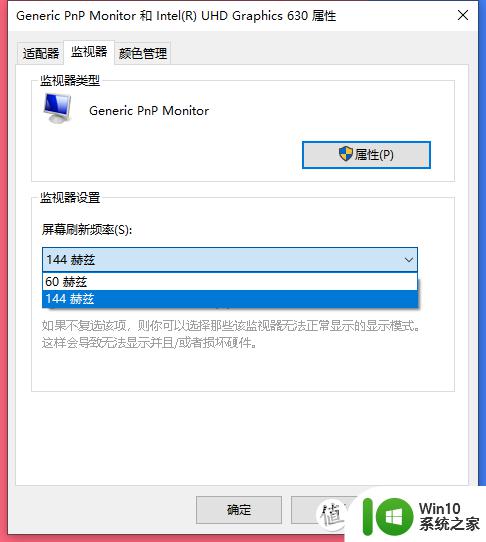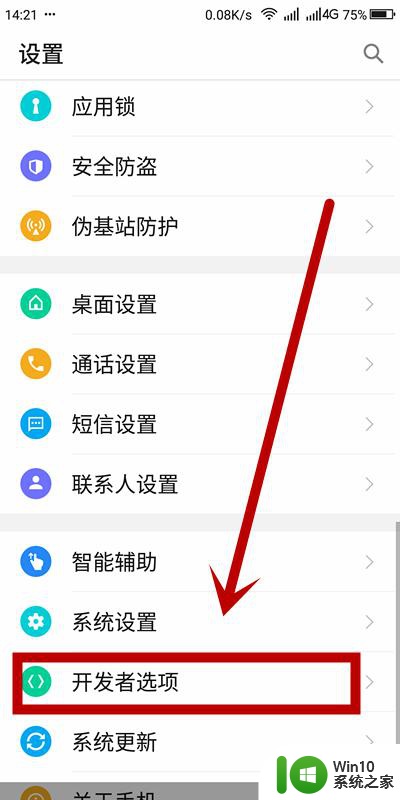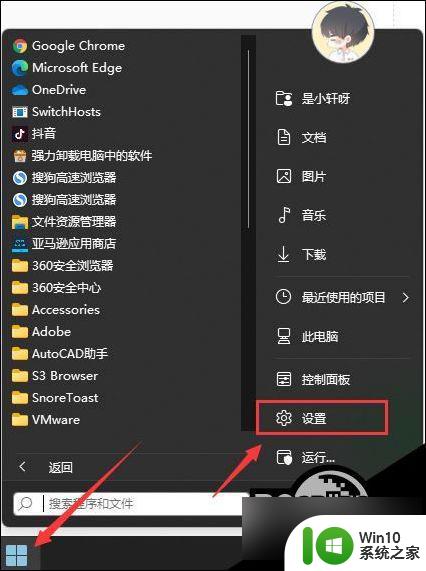win10禁止系统自动更新之后黑屏 Windows10系统更新导致黑屏怎么解决
更新时间:2024-05-06 18:19:19作者:xiaoliu
Win10系统更新是为了提升系统性能和安全性,但有时候更新会导致黑屏问题,当你发现Win10系统更新后出现黑屏现象时,不要慌张下面我们来看看如何解决这个问题。
具体步骤:
1.首先,长按电源键关机,重复3次左右,开机后出现高级恢复界面
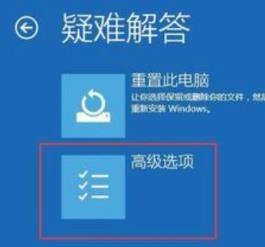
2.然后,点击疑难解答——高级选项——启动设置——重启,选择安装模式
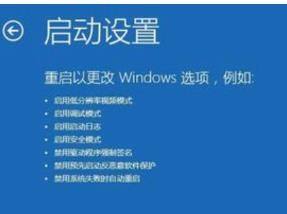
3.之后,电脑进入安全模式后,干净启动的操作步骤如下,如图所示:
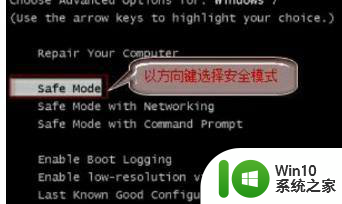
4.按Win+R打开运行窗口, 输入msconfig后回车。弹出系统配置对话框
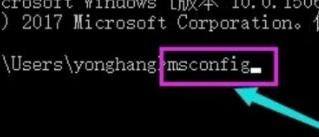
5.在常规标签页,单击有选择的启动,清除加载启动项上面的勾。在服务标签页,单击隐藏所有Microsoft服务。然后单击全部禁用
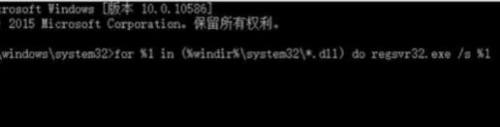
6.最后,切换到启动标签页。点击打开任务管理器——启动项——禁用,保存重启即可解决更新后黑屏问题
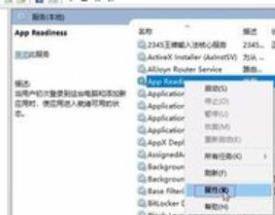
以上是win10禁止系统自动更新之后黑屏的全部内容,如果有不清楚的地方,用户可以根据小编的方法来操作,希望能够帮助到大家。